Welke computer kiezen voor je fotobewerking?

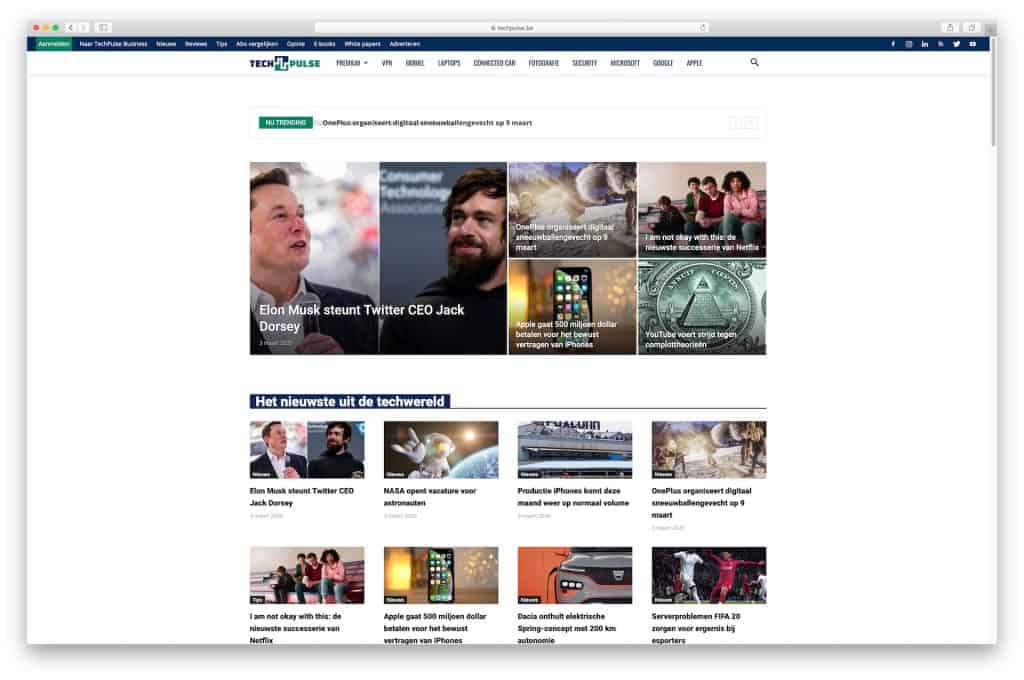
Een donkere kamer is in de moderne fotografie zo achterhaald als bliksempoeder. De computer is de plek waar we foto’s bewerken. Maar wat heb je nodig om goed uit de voeten te kunnen?

Desktop of laptop?
De afweging tussen een desktop en een laptop lijkt achterhaald. Voor de meeste fotografen geldt dat ze niet uitsluitend in een vaste studio werken, en dan is een draagbare machine die je mee naar locatie neemt een stuk handiger. Sterker nog, zelfs in de studio is het erg praktisch om je computer te kunnen verplaatsen.
[related_article id=”160734″]
Wil je een ergonomische werkplek inrichten om je foto’s te bewerken of verwacht je indrukwekkend ingewikkelde bewerkingen uit te gaan voeren? Dan kan de ongeëvenaarde kracht van een potige desktop het overwegen waard zijn. Maar slechts een heel klein deel van de fotografen heeft een desktop nodig; wij gaan daarom uit van een laptop.
Belangrijkst: de processor
Ongeacht de keuze voor een laptop of desktop is één basisvraag van belang bij de aanschaf van je nieuwe computer: welke processor zit erin? Die is het hart van de computer en bepaalt meer dan alle andere onderdelen hoe snel je machine is. De meest voorkomende processoren in pc"s worden gemaakt door Intel. Ze worden onderverdeeld in drie groepen om de algehele snelheid aan te geven; binnen elke groep zijn er enkele varianten met verschillende snelheid.
Alle processoren die Intel voor laptops maakt, dragen de letter M als laatste letter van de naam. Vind je die niet in de specificaties van de laptop die je kiest, vraag dan na of er een drukfout/tikfout is gemaakt door de winkel. Is dat niet het geval, laat de computer dan links liggen. Een laptop zonder mobiele processor heeft nukken waar je als normale gebruiker niet mee om wilt leren gaan.
De mobieleprocessorfamilie van Intel heeft aflopend in snelheid de naam: i7, i5 en Celeron. Voor normaal gebruik is de i5 meer dan toereikend. Ben je van plan om op zeer veel en zeer grote beelden complexe bewerkingen uit te voeren, dan is de i7 de moeite waard. De Celeron is bedoeld voor budgetsystemen. Dat maakt de prijs van laptops met deze processor leuk, maar de prestaties een stuk minder. Wij steken liever geen geld in Celeron.

Een dock is een vast aankoppelpunt voor een laptop.
Het geheugen
Naast de processor is het geheugen van levensbelang. De vuistregel is dat meer geheugen zorgt voor meer snelheid. Daar zit een voorwaarde aan. De software die je gebruikt moet 64-bit zijn, anders blijft al het geheugen boven de 2 gigabyte (GB) in je systeem ongebruikt. Let er bij aanschaf van een Windows-machine op dat het besturingssysteem 64-bit is en niet 32-bit.
Een goede hoeveelheid geheugen voor een modern systeem is 8 GB. Dat is meer dan voldoende om het besturingssysteem probleemloos te draaien en vlot te werken met meerdere programma"s. Als het binnen je budget past, dan is 16 GB nog beter. Heb je meer dan dat nodig, dan is het tijd om een krachtige desktop aan te schaffen en de laptop als tweede apparaat te gebruiken.
De videokaart
Een goed beeldbewerkingsprogramma gebruikt de videokaart van de computer om bewerkingen sneller uit te voeren. Dat maakt het interessant om hierbij stil te staan. Dit is een punt waar op Windows gebaseerde laptops iets te bieden hebben boven Mac. Zogenaamde gamingnotebooks hebben een stevige eigen videokaart aan boord die Photoshop versnelt. Voor de meeste fotografen is dit overigens compleet overbodig.
Ga je voor een laptop? Let dan op of er een Intel Haswell-processor in zit. Deze lijn is net uit en biedt naast een beter batterijleven extra versnelling van de ingebouwde videokaart. De meeste nieuwe Intel-laptops zijn uitgerust met Haswell, maar zeker in de uitverkoop of de budgethoek kan nog een ouder model liggen.
Hoe groot wil je het scherm?
Los van de technische eisen zijn er ook praktische overwegingen. Bepaal voor je gaat vergelijken hoe groot de laptop mag zijn. Dat is nog steeds een factor die direct samenhangt met de omvang van het scherm.
Zeer draagbare laptops hebben een scherm van rond de 13 inch diagonaal. De gemiddelde laptop die minder makkelijk verplaatsbaar, maar wat beter bedienbaar is, heeft een 15 inchscherm. Grotere monsters die vooral bedoeld zijn om van het bureau naar de keukentafel verplaatst te worden, beginnen bij 17 inch.
Ga je vooral onderweg op de laptop werken en zet je thuis een extra scherm neer, pak dan bij voorkeur 13 inch. Je schouders zullen je dankbaar zijn. Wordt de laptop het toestel waarop je al je werk doet, kies dan een model van 15 inch of groter. In dat geval zijn het je ogen die hun waardering laten blijken.

Anders dan een normale harde schijf bevat een SSD-schijf geen bewegende onderdelen.
Harde schijf of SSD?
In de laptop heb je keuze tussen een normale harde schijf (HDD) en een solid state disk (SSD). De SSD heeft als voordeel dat hij razendsnel is en geen bewegende onderdelen bevat.
Dat betekent dat je minder kans hebt op fysieke beschadiging van de schijf als de computer valt, en dat opstarten en bewerkingen sneller gaan. Daar staat tegenover dat SSD-schijven voor hun prijs weinig opslagruimte hebben ten opzichte van HDD’s.
Met betrekking tot SSD’s doen redelijk wat vooroordelen de ronde. Zo zouden deze schijven sneller slijten omdat ze maar een beperkt aantal keren te beschrijven zijn. Dat klopt, maar bij normaal tot intensief gebruik komt de verwachte levensduur van een zo’n SSD uit rond de 75 jaar.
De kans is vrij groot dat je tegen die tijd een nieuwe computer in huis hebt staan. Wij kiezen daarom, als het budget het toelaat, voor een SSD in de computer en daarbij een externe harde schijf of NAS (network attached storage, een opslagmedium dat aan je netwerk is gekoppeld, zie verder).
Je laptop aansluiten op een dock
Een desktopcomputer is niet nodig om thuis een ergonomische werkplek met grote schermen in te richten. Als de laptop krachtig genoeg is voor veldwerk, dan kun je thuis in een vast aankoppelpunt voorzien door een bijpassend docking station (dock) te plaatsen.
Aan het laptopdock koppel je de netspanning, een extra scherm en USB-kabels voor toetsenbord, muis en andere randapparatuur. Bij luxere versies kun je zelfs een extra harde schijf in het dock inbouwen.
Ga je op locatie fotograferen, dan koppel je de laptop los van het dock en neem je hem mee. Kom je thuis, dan plaats je de laptop op zijn dock en werk je alsof er een gewone desktop op je stond te wachten. Voordeel van het docking station met ingebouwde harde schijf is dat je gelijk automatisch een eerste kopie van de gegevens op je laptop maakt als je die op het dock aansluit.
Het beeldscherm
Goed beeld staat of valt bij een goed beeldscherm. De MacBook Pro-lijn van Apple verdient daar een eervolle vermelding. De retinadisplays met superhoge resoluties leggen de lat hoog voor concurrenten.
Daar staat tegenover dat er een nieuwe lijn Windows 8-laptops met opties aankomt, waar fotografen zeker hun voordeel mee kunnen doen. Zo kan een touchscreen bepaalde handelingen onderweg eenvoudiger maken.
Bepaalde andere Windowsgebaseerde laptops bieden zeer beweeglijke schermen, wat het eenvoudiger maakt om op het scherm te blijven kijken als de laptop op een ongelukkige plaats moet staan.

Een beeldscherm met een diagonaal van 24 of 27 inch is ideaal voor beeldbewerking.
IPS-paneel
Voor nabewerkingen thuis verdient het aanbeveling om op zijn minst een grote monitor neer te zetten. Tegenwoordig kun je met een budget van 200 euro een groot 23 inchscherm kopen dat voorzien is van een zogenaamd IPS-paneel. Dat zijn hoogwaardige schermen met een zeer goede kleurweergave en een ongeëvenaarde kijkhoek.
Let er bij het uitzoeken van een scherm op dat het paneel niet als TN in plaats van IPS getypeerd wordt. TN-panelen zijn achterhaalde, goedkope tegenhangers van IPS en daarom veel minder geschikt voor fotografie.
Wil je zeer professioneel aan de slag gaan, dan is een 27 inchscherm met een hoge resolutie de beste keuze. Helaas zijn IPS-gebaseerde schermen met deze omvang nog iets te stevig geprijsd voor de meeste budgetten.
De resolutie
Let buiten de keuze van een scherm niet alleen op het type paneel maar ook op de resolutie en de aansluitmogelijkheden. Voor een scherm van 23 inch is een resolutie van 1.920 x 1.080 standaard. Kun je een model op de kop tikken met 1.920 x 1.200 of 2.560 x 1.440, dan is dat nog beter, maar meestal zijn die stevig geprijsd.
Schermen van 27 inch en groter met een resolutie van 1.920 x 1.080 pixel bestaan (zeker in de budgetklasse) maar zijn voor fotobewerkingen ongeschikt. Het beeld is dusdanig grof dat je individuele pixels met het blote oog kunt ontwaren. Kies voor deze schermen liever voor een (kostbaarder) model van minimaal 2.560 x 1.440 pixel.
Aansluitingen
Hoewel je hier en daar nog de klassieke VGA-aansluiting zult vinden, zijn de meeste moderne schermen uitgerust met DVI en HDMI. Beide aansluitingen geven een digitaal signaal door, wat leidt tot de best mogelijke beeldkwaliteit. Mocht je laptop alleen een DVI-uitgang hebben, dan kun je hem met een eenvoudig verloopstekkertje toch gewoon aansluiten op een HDMI-scherm.
Als alternatieven voor HDMI en DVI zijn DisplayPort en MHL beschikbaar. DisplayPort is iets beter geschikt voor een computer, maar niet erg populair. Voor schermen met een resolutie boven de 1.920 x 1.080 pixel is DisplayPort onmisbaar. MHL staat voor mobile high definition link, en is bedoeld om een smartphone op een monitor aan te sluiten; dus voor gebruik als digitale doka niet heel relevant.

Externe schijven worden soms geleverd met een voetje, maar dat is niet de veiligste manier om ze op te stellen.
De externe schijf
Aangezien we bij voorkeur een SSD-schijf in onze computer steken, zullen we voor grote opslag terug moeten vallen op een andere oplossing. De keuze ligt dan tussen een externe harde schijf en een NAS.
De gemiddelde externe harde schijf is de goedkoopste oplossing. Tegenwoordig vis je al een behoorlijke dot opslag tegen een zeer aantrekkelijke prijs uit de voordeelbak bij de plaatselijke witgoedwinkel. Voor doorvoersnelheid zijn modernere modellen met een USB 3.0-aansluiting wenselijker dan de normale USB 2.0-modellen. En als we de keuze hebben, gaan we nog liever voor een eSATA-schijf, hoewel we die in praktijk maar weinig tegenkomen.
Let bij het neerzetten van een externe harde schijf goed op. Fabrikanten hebben de gewoonte om een voetje mee te leveren, waardoor de toestellen op hun kant op je bureau of in de kast te plaatsen zijn. Dat levert als risico op dat ze omgestoten worden en plat op je bureau vallen.
Voor een harde schijf is zo"n klap door simpelweg omvallen hard genoeg om defect te raken, waardoor je al je gegevens verliest. Plaats externe harde schijven daarom altijd met de lange kant plat naar beneden en zorg dat ze op een plek liggen waar ze hun warmte kwijt kunnen. Stapel ze daarom niet op en leg ze niet in een afgesloten kast.

Een NAS biedt plaats aan twee, vier of zelfs meer harde schijven.
Netwerkopslag met een NAS
De meest luxe oplossing om grote hoeveelheden gegevens op te slaan is network attached storage (NAS). Dit zijn kastjes met – voor thuisgebruik – ruimte voor twee of vier harde schijven. Deze harde schijven voeg je in de NAS samen tot één grote harde schijf die je op je netwerk aansluit.
Voordeel van een NAS is dat je overal in huis bij je gegevens kunt. Koop je een luxer systeem en neem je de tijd om dat goed te (laten) configureren, dan kun je zelfs van buitenaf via internet bij de gegevens op je NAS.
Nadeel aan een NAS is dat het een zeer dure optie is. Voor een NAS met ruimte voor vier harde schijven geldt dat je ongeveer evenveel betaalt als voor vier externe harde schijven. Let wel: je moet er dan nog vier harde schijven los bij aanschaffen.
Door de gebruikte beveiligingstechnieken zijn je gegevens op een NAS wel veel veiliger dan op een externe harde schijf. In de praktijk betekent dit dat je bij een NAS met twee schijven maar de helft van de totale opslag kunt gebruiken en bij een NAS met vier schijven maar driekwart.
Wat iedereen vergeet: de back-up
Back-up is de stap die iedereen vergeet tot het te laat is. Een extra externe harde schijf of ruimte op een goed beveiligde NAS geeft betrouwbare opslag, maar geldt niet als back-up. Zorg dat je kopieën van je werk niet achteloos weg kunt gooien en dat je ze op een andere locatie dan thuis bewaart. Dat kan bijvoorbeeld door ruimte op een onlinedienst te huren of door met regelmaat een kopie bij een vriend of familielid op te slaan.
De enige manier om ook na bijvoorbeeld inbraak, brand of extreem ongelukkig gebruik van de deleteknop je gegevens terug te krijgen, is als ze buiten dagelijks bereik liggen. Test na het in gebruik nemen van je back-up of je de gegevens daadwerkelijk ook terug kunt halen. Een bekende akelige verrassing is namelijk dat je pas ontdekt als je hem nodig hebt dat de back-up eigenlijk niet goed werkt.

Voor fotografie biedt het platform van Apple veel voordelen.
Windows of Mac?
Ter afronding is er de overweging die altijd tot gezellige (en minder gezellige) discussies leidt: Windows of Mac? Voor fotografie biedt het platform van Apple veel voordelen. De hardware heeft uitmuntende beeldschermen, alle software draait op 64 bit, waardoor je zelfs als niet-technicus zeker weet dat je maximaal gebruik van je computer maakt.
Mits je geen producten van derden probeert aan te sluiten laat het platform van Apple zich met minimaal technisch vermogen in gebruik nemen.
Daar staat tegenover dat de op Windows gebaseerde machines tegen een betere prijs meer leveren. Niet onbelangrijk als je je geld liever in een goede camera steekt. Daarnaast is het binnen het Windows-ecosysteem eenvoudiger om producten van derden aan te sluiten.
Met de invoering van Windows 8 hebben een aantal fabrikanten zeer creatieve machines op de markt gebracht. Daar zit weliswaar veel rommel tussen, maar het loont om eens te zien of er niet net de oplossing bij zit die jij zoekt.
Uiteindelijk komt het neer op je eisen, smaak en budget. Bepaal vooraf wat je wilt uitgeven, zet op een rij wat echt onmisbaar is en kijk dan wat je binnen dat bedrag mooi vindt. Van meer belang: blijf ongeacht het platform dat je kiest aardig tegen je medefotografen. De minder vriendelijke ‘discussies’ over Apple versus Windows zien we liever in het verleden liggen. Bij de doka en het bliksempoeder.
Een donkere kamer is in de moderne fotografie zo achterhaald als bliksempoeder. De computer is de plek waar we foto’s bewerken. Maar wat heb je nodig om goed uit de voeten te kunnen?

Desktop of laptop?
De afweging tussen een desktop en een laptop lijkt achterhaald. Voor de meeste fotografen geldt dat ze niet uitsluitend in een vaste studio werken, en dan is een draagbare machine die je mee naar locatie neemt een stuk handiger. Sterker nog, zelfs in de studio is het erg praktisch om je computer te kunnen verplaatsen.
[related_article id=”160734″]
Wil je een ergonomische werkplek inrichten om je foto’s te bewerken of verwacht je indrukwekkend ingewikkelde bewerkingen uit te gaan voeren? Dan kan de ongeëvenaarde kracht van een potige desktop het overwegen waard zijn. Maar slechts een heel klein deel van de fotografen heeft een desktop nodig; wij gaan daarom uit van een laptop.
Belangrijkst: de processor
Ongeacht de keuze voor een laptop of desktop is één basisvraag van belang bij de aanschaf van je nieuwe computer: welke processor zit erin? Die is het hart van de computer en bepaalt meer dan alle andere onderdelen hoe snel je machine is. De meest voorkomende processoren in pc"s worden gemaakt door Intel. Ze worden onderverdeeld in drie groepen om de algehele snelheid aan te geven; binnen elke groep zijn er enkele varianten met verschillende snelheid.
Alle processoren die Intel voor laptops maakt, dragen de letter M als laatste letter van de naam. Vind je die niet in de specificaties van de laptop die je kiest, vraag dan na of er een drukfout/tikfout is gemaakt door de winkel. Is dat niet het geval, laat de computer dan links liggen. Een laptop zonder mobiele processor heeft nukken waar je als normale gebruiker niet mee om wilt leren gaan.
De mobieleprocessorfamilie van Intel heeft aflopend in snelheid de naam: i7, i5 en Celeron. Voor normaal gebruik is de i5 meer dan toereikend. Ben je van plan om op zeer veel en zeer grote beelden complexe bewerkingen uit te voeren, dan is de i7 de moeite waard. De Celeron is bedoeld voor budgetsystemen. Dat maakt de prijs van laptops met deze processor leuk, maar de prestaties een stuk minder. Wij steken liever geen geld in Celeron.

Een dock is een vast aankoppelpunt voor een laptop.
Het geheugen
Naast de processor is het geheugen van levensbelang. De vuistregel is dat meer geheugen zorgt voor meer snelheid. Daar zit een voorwaarde aan. De software die je gebruikt moet 64-bit zijn, anders blijft al het geheugen boven de 2 gigabyte (GB) in je systeem ongebruikt. Let er bij aanschaf van een Windows-machine op dat het besturingssysteem 64-bit is en niet 32-bit.
Een goede hoeveelheid geheugen voor een modern systeem is 8 GB. Dat is meer dan voldoende om het besturingssysteem probleemloos te draaien en vlot te werken met meerdere programma"s. Als het binnen je budget past, dan is 16 GB nog beter. Heb je meer dan dat nodig, dan is het tijd om een krachtige desktop aan te schaffen en de laptop als tweede apparaat te gebruiken.
De videokaart
Een goed beeldbewerkingsprogramma gebruikt de videokaart van de computer om bewerkingen sneller uit te voeren. Dat maakt het interessant om hierbij stil te staan. Dit is een punt waar op Windows gebaseerde laptops iets te bieden hebben boven Mac. Zogenaamde gamingnotebooks hebben een stevige eigen videokaart aan boord die Photoshop versnelt. Voor de meeste fotografen is dit overigens compleet overbodig.
Ga je voor een laptop? Let dan op of er een Intel Haswell-processor in zit. Deze lijn is net uit en biedt naast een beter batterijleven extra versnelling van de ingebouwde videokaart. De meeste nieuwe Intel-laptops zijn uitgerust met Haswell, maar zeker in de uitverkoop of de budgethoek kan nog een ouder model liggen.
Hoe groot wil je het scherm?
Los van de technische eisen zijn er ook praktische overwegingen. Bepaal voor je gaat vergelijken hoe groot de laptop mag zijn. Dat is nog steeds een factor die direct samenhangt met de omvang van het scherm.
Zeer draagbare laptops hebben een scherm van rond de 13 inch diagonaal. De gemiddelde laptop die minder makkelijk verplaatsbaar, maar wat beter bedienbaar is, heeft een 15 inchscherm. Grotere monsters die vooral bedoeld zijn om van het bureau naar de keukentafel verplaatst te worden, beginnen bij 17 inch.
Ga je vooral onderweg op de laptop werken en zet je thuis een extra scherm neer, pak dan bij voorkeur 13 inch. Je schouders zullen je dankbaar zijn. Wordt de laptop het toestel waarop je al je werk doet, kies dan een model van 15 inch of groter. In dat geval zijn het je ogen die hun waardering laten blijken.

Anders dan een normale harde schijf bevat een SSD-schijf geen bewegende onderdelen.
Harde schijf of SSD?
In de laptop heb je keuze tussen een normale harde schijf (HDD) en een solid state disk (SSD). De SSD heeft als voordeel dat hij razendsnel is en geen bewegende onderdelen bevat.
Dat betekent dat je minder kans hebt op fysieke beschadiging van de schijf als de computer valt, en dat opstarten en bewerkingen sneller gaan. Daar staat tegenover dat SSD-schijven voor hun prijs weinig opslagruimte hebben ten opzichte van HDD’s.
Met betrekking tot SSD’s doen redelijk wat vooroordelen de ronde. Zo zouden deze schijven sneller slijten omdat ze maar een beperkt aantal keren te beschrijven zijn. Dat klopt, maar bij normaal tot intensief gebruik komt de verwachte levensduur van een zo’n SSD uit rond de 75 jaar.
De kans is vrij groot dat je tegen die tijd een nieuwe computer in huis hebt staan. Wij kiezen daarom, als het budget het toelaat, voor een SSD in de computer en daarbij een externe harde schijf of NAS (network attached storage, een opslagmedium dat aan je netwerk is gekoppeld, zie verder).
Je laptop aansluiten op een dock
Een desktopcomputer is niet nodig om thuis een ergonomische werkplek met grote schermen in te richten. Als de laptop krachtig genoeg is voor veldwerk, dan kun je thuis in een vast aankoppelpunt voorzien door een bijpassend docking station (dock) te plaatsen.
Aan het laptopdock koppel je de netspanning, een extra scherm en USB-kabels voor toetsenbord, muis en andere randapparatuur. Bij luxere versies kun je zelfs een extra harde schijf in het dock inbouwen.
Ga je op locatie fotograferen, dan koppel je de laptop los van het dock en neem je hem mee. Kom je thuis, dan plaats je de laptop op zijn dock en werk je alsof er een gewone desktop op je stond te wachten. Voordeel van het docking station met ingebouwde harde schijf is dat je gelijk automatisch een eerste kopie van de gegevens op je laptop maakt als je die op het dock aansluit.
Het beeldscherm
Goed beeld staat of valt bij een goed beeldscherm. De MacBook Pro-lijn van Apple verdient daar een eervolle vermelding. De retinadisplays met superhoge resoluties leggen de lat hoog voor concurrenten.
Daar staat tegenover dat er een nieuwe lijn Windows 8-laptops met opties aankomt, waar fotografen zeker hun voordeel mee kunnen doen. Zo kan een touchscreen bepaalde handelingen onderweg eenvoudiger maken.
Bepaalde andere Windowsgebaseerde laptops bieden zeer beweeglijke schermen, wat het eenvoudiger maakt om op het scherm te blijven kijken als de laptop op een ongelukkige plaats moet staan.

Een beeldscherm met een diagonaal van 24 of 27 inch is ideaal voor beeldbewerking.
IPS-paneel
Voor nabewerkingen thuis verdient het aanbeveling om op zijn minst een grote monitor neer te zetten. Tegenwoordig kun je met een budget van 200 euro een groot 23 inchscherm kopen dat voorzien is van een zogenaamd IPS-paneel. Dat zijn hoogwaardige schermen met een zeer goede kleurweergave en een ongeëvenaarde kijkhoek.
Let er bij het uitzoeken van een scherm op dat het paneel niet als TN in plaats van IPS getypeerd wordt. TN-panelen zijn achterhaalde, goedkope tegenhangers van IPS en daarom veel minder geschikt voor fotografie.
Wil je zeer professioneel aan de slag gaan, dan is een 27 inchscherm met een hoge resolutie de beste keuze. Helaas zijn IPS-gebaseerde schermen met deze omvang nog iets te stevig geprijsd voor de meeste budgetten.
De resolutie
Let buiten de keuze van een scherm niet alleen op het type paneel maar ook op de resolutie en de aansluitmogelijkheden. Voor een scherm van 23 inch is een resolutie van 1.920 x 1.080 standaard. Kun je een model op de kop tikken met 1.920 x 1.200 of 2.560 x 1.440, dan is dat nog beter, maar meestal zijn die stevig geprijsd.
Schermen van 27 inch en groter met een resolutie van 1.920 x 1.080 pixel bestaan (zeker in de budgetklasse) maar zijn voor fotobewerkingen ongeschikt. Het beeld is dusdanig grof dat je individuele pixels met het blote oog kunt ontwaren. Kies voor deze schermen liever voor een (kostbaarder) model van minimaal 2.560 x 1.440 pixel.
Aansluitingen
Hoewel je hier en daar nog de klassieke VGA-aansluiting zult vinden, zijn de meeste moderne schermen uitgerust met DVI en HDMI. Beide aansluitingen geven een digitaal signaal door, wat leidt tot de best mogelijke beeldkwaliteit. Mocht je laptop alleen een DVI-uitgang hebben, dan kun je hem met een eenvoudig verloopstekkertje toch gewoon aansluiten op een HDMI-scherm.
Als alternatieven voor HDMI en DVI zijn DisplayPort en MHL beschikbaar. DisplayPort is iets beter geschikt voor een computer, maar niet erg populair. Voor schermen met een resolutie boven de 1.920 x 1.080 pixel is DisplayPort onmisbaar. MHL staat voor mobile high definition link, en is bedoeld om een smartphone op een monitor aan te sluiten; dus voor gebruik als digitale doka niet heel relevant.

Externe schijven worden soms geleverd met een voetje, maar dat is niet de veiligste manier om ze op te stellen.
De externe schijf
Aangezien we bij voorkeur een SSD-schijf in onze computer steken, zullen we voor grote opslag terug moeten vallen op een andere oplossing. De keuze ligt dan tussen een externe harde schijf en een NAS.
De gemiddelde externe harde schijf is de goedkoopste oplossing. Tegenwoordig vis je al een behoorlijke dot opslag tegen een zeer aantrekkelijke prijs uit de voordeelbak bij de plaatselijke witgoedwinkel. Voor doorvoersnelheid zijn modernere modellen met een USB 3.0-aansluiting wenselijker dan de normale USB 2.0-modellen. En als we de keuze hebben, gaan we nog liever voor een eSATA-schijf, hoewel we die in praktijk maar weinig tegenkomen.
Let bij het neerzetten van een externe harde schijf goed op. Fabrikanten hebben de gewoonte om een voetje mee te leveren, waardoor de toestellen op hun kant op je bureau of in de kast te plaatsen zijn. Dat levert als risico op dat ze omgestoten worden en plat op je bureau vallen.
Voor een harde schijf is zo"n klap door simpelweg omvallen hard genoeg om defect te raken, waardoor je al je gegevens verliest. Plaats externe harde schijven daarom altijd met de lange kant plat naar beneden en zorg dat ze op een plek liggen waar ze hun warmte kwijt kunnen. Stapel ze daarom niet op en leg ze niet in een afgesloten kast.

Een NAS biedt plaats aan twee, vier of zelfs meer harde schijven.
Netwerkopslag met een NAS
De meest luxe oplossing om grote hoeveelheden gegevens op te slaan is network attached storage (NAS). Dit zijn kastjes met – voor thuisgebruik – ruimte voor twee of vier harde schijven. Deze harde schijven voeg je in de NAS samen tot één grote harde schijf die je op je netwerk aansluit.
Voordeel van een NAS is dat je overal in huis bij je gegevens kunt. Koop je een luxer systeem en neem je de tijd om dat goed te (laten) configureren, dan kun je zelfs van buitenaf via internet bij de gegevens op je NAS.
Nadeel aan een NAS is dat het een zeer dure optie is. Voor een NAS met ruimte voor vier harde schijven geldt dat je ongeveer evenveel betaalt als voor vier externe harde schijven. Let wel: je moet er dan nog vier harde schijven los bij aanschaffen.
Door de gebruikte beveiligingstechnieken zijn je gegevens op een NAS wel veel veiliger dan op een externe harde schijf. In de praktijk betekent dit dat je bij een NAS met twee schijven maar de helft van de totale opslag kunt gebruiken en bij een NAS met vier schijven maar driekwart.
Wat iedereen vergeet: de back-up
Back-up is de stap die iedereen vergeet tot het te laat is. Een extra externe harde schijf of ruimte op een goed beveiligde NAS geeft betrouwbare opslag, maar geldt niet als back-up. Zorg dat je kopieën van je werk niet achteloos weg kunt gooien en dat je ze op een andere locatie dan thuis bewaart. Dat kan bijvoorbeeld door ruimte op een onlinedienst te huren of door met regelmaat een kopie bij een vriend of familielid op te slaan.
De enige manier om ook na bijvoorbeeld inbraak, brand of extreem ongelukkig gebruik van de deleteknop je gegevens terug te krijgen, is als ze buiten dagelijks bereik liggen. Test na het in gebruik nemen van je back-up of je de gegevens daadwerkelijk ook terug kunt halen. Een bekende akelige verrassing is namelijk dat je pas ontdekt als je hem nodig hebt dat de back-up eigenlijk niet goed werkt.

Voor fotografie biedt het platform van Apple veel voordelen.
Windows of Mac?
Ter afronding is er de overweging die altijd tot gezellige (en minder gezellige) discussies leidt: Windows of Mac? Voor fotografie biedt het platform van Apple veel voordelen. De hardware heeft uitmuntende beeldschermen, alle software draait op 64 bit, waardoor je zelfs als niet-technicus zeker weet dat je maximaal gebruik van je computer maakt.
Mits je geen producten van derden probeert aan te sluiten laat het platform van Apple zich met minimaal technisch vermogen in gebruik nemen.
Daar staat tegenover dat de op Windows gebaseerde machines tegen een betere prijs meer leveren. Niet onbelangrijk als je je geld liever in een goede camera steekt. Daarnaast is het binnen het Windows-ecosysteem eenvoudiger om producten van derden aan te sluiten.
Met de invoering van Windows 8 hebben een aantal fabrikanten zeer creatieve machines op de markt gebracht. Daar zit weliswaar veel rommel tussen, maar het loont om eens te zien of er niet net de oplossing bij zit die jij zoekt.
Uiteindelijk komt het neer op je eisen, smaak en budget. Bepaal vooraf wat je wilt uitgeven, zet op een rij wat echt onmisbaar is en kijk dan wat je binnen dat bedrag mooi vindt. Van meer belang: blijf ongeacht het platform dat je kiest aardig tegen je medefotografen. De minder vriendelijke ‘discussies’ over Apple versus Windows zien we liever in het verleden liggen. Bij de doka en het bliksempoeder.













